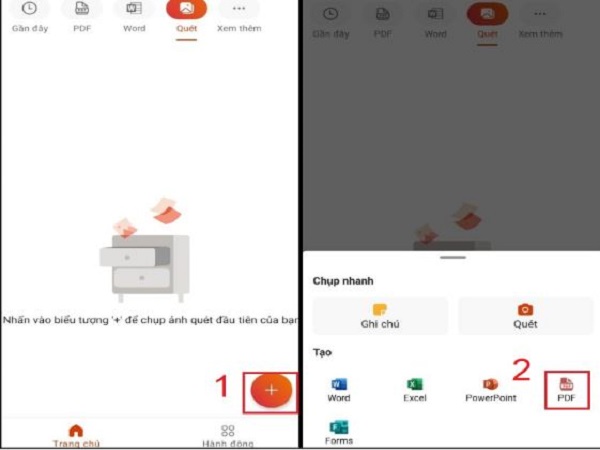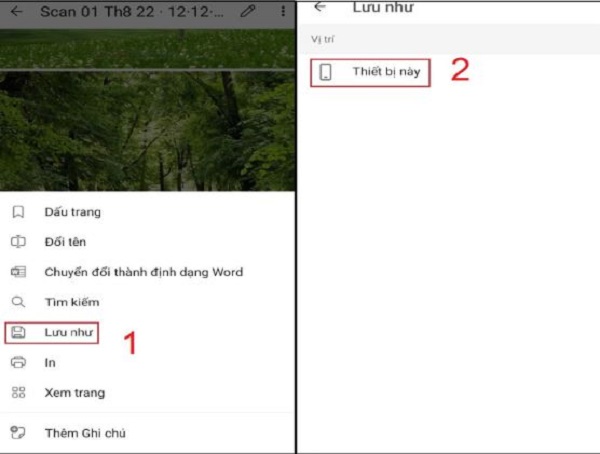Cách tạo file PDF từ nhiều ảnh trên điện thoại đơn giản
Cách tạo file PDF từ nhiều ảnh trên điện thoại nhanh chóng khi bạn cần chuyển đổi nhiều ảnh sang định dạng PDF để lưu trữ, chia sẻ hay in ấn. Hãy theo dõi bài viết mà Eship.com.vn chia sẻ dưới đây
Lợi ích của việc tạo file PDF từ nhiều ảnh trên điện thoại
Việc tạo file PDF từ nhiều ảnh trên điện thoại mang lại nhiều lợi ích:
Tổ chức và quản lý ảnh hiệu quả
- Gộp nhiều ảnh thành một file PDF giúp:
- Giữ cho các ảnh liên quan được sắp xếp gọn gàng, dễ dàng tìm kiếm và quản lý.
- Tiết kiệm dung lượng lưu trữ trên điện thoại.
- Tránh tình trạng thất lạc ảnh.
Chia sẻ dễ dàng là lợi ích của cách tạo file PDF từ nhiều ảnh trên điện thoại
- File PDF có thể được chia sẻ nhanh chóng qua email, tin nhắn, mạng xã hội hay các ứng dụng khác.
- Người nhận có thể xem file PDF trên bất kỳ thiết bị nào mà không cần cài đặt phần mềm bổ sung.
In ấn thuận tiện
- File PDF có định dạng chuẩn, đảm bảo chất lượng in ấn tốt nhất.
- Bạn có thể in file PDF trực tiếp từ điện thoại hoặc máy tính.
Bảo mật thông tin
- File PDF có thể được đặt mật khẩu để bảo vệ thông tin nhạy cảm.
- Hạn chế việc chỉnh sửa trái phép nội dung file.
Tích hợp với nhiều ứng dụng là lợi ích của cách tạo file PDF từ nhiều ảnh trên điện thoại
- File PDF có thể được mở và chỉnh sửa trong nhiều ứng dụng khác nhau như Microsoft Word, Adobe Acrobat Reader,…
- Tạo điều kiện thuận lợi cho việc sử dụng file PDF trong công việc và học tập.
Ngoài ra, việc tạo file PDF từ nhiều ảnh còn có một số lợi ích khác như:
- Tạo hiệu ứng chuyển trang đẹp mắt cho file PDF.
- Thêm watermark vào file PDF để bảo vệ bản quyền.
- Chèn chú thích, ghi chú vào file PDF.
Cách tạo file PDF từ nhiều ảnh trên điện thoại
Có hai phương pháp chính để tạo file PDF từ nhiều ảnh trên điện thoại:
Sử dụng ứng dụng có sẵn trên điện thoại
Google Photos (Android)
- Mở ứng dụng Google Photos.
- Chọn những ảnh bạn muốn chuyển đổi.
- Nhấn vào biểu tượng chia sẻ.
- Chọn In.
- Chọn Lưu dưới dạng PDF.
- Đặt tên file và lưu file PDF vào thư mục bạn muốn.
Microsoft Word (Android & iOS)
- Mở ứng dụng Microsoft Word.
- Chọn Trang đầu > Mới.
- Chọn Từ tệp.
- Chọn Hình ảnh.
- Chọn những ảnh bạn muốn chuyển đổi.
- Nhấn Chèn.
- Sắp xếp các ảnh theo thứ tự bạn muốn.
- Nhấn vào biểu tượng dấu ba chấm ở góc trên bên phải.
- Chọn In.
- Chọn Lưu dưới dạng PDF.
- Đặt tên file và lưu file PDF vào thư mục bạn muốn.
Cách tạo file PDF từ nhiều ảnh trên điện thoại: CamScanner (Android & iOS)
- Mở ứng dụng CamScanner.
- Chọn Nhập hình ảnh.
- Chọn những ảnh bạn muốn chuyển đổi.
- Nhấn Nhập (số hình).
- Nhấn vào biểu tượng PDF ở góc trên bên phải.
- Sửa đổi file PDF nếu cần thiết.
- Nhấn Chia sẻ.
- Chọn Lưu vào cục bộ.
Sử dụng website chuyển đổi trực tuyến
- Truy cập một website chuyển đổi trực tuyến như Smallpdf: https://smallpdf.com/vi/jpg-to-pdf, Zamzar: [đã xoá URL không hợp lệ] hay Convertio
- Nhấp vào nút Chọn tệp và chọn những ảnh bạn muốn chuyển đổi.
- Sắp xếp các ảnh theo thứ tự bạn muốn (nếu có thể).
- Nhấp vào nút Chuyển đổi.
- Tải file PDF về điện thoại của bạn.
Lưu ý
Xem thêm: Laptop không khởi động được là do đâu: Nguyên nhân và cách khắc phục
Xem thêm: Cách nhận biết máy in hết mực và cách khắc phục hiệu quả
- Chất lượng file PDF sẽ phụ thuộc vào chất lượng của ảnh gốc.
- Một số ứng dụng và website có thể giới hạn số lượng ảnh bạn có thể chuyển đổi trong một lần.
- Bạn nên sử dụng Wi-Fi để tải file PDF dung lượng lớn.
- Với những hướng dẫn trên, bạn có thể dễ dàng tạo file PDF từ nhiều ảnh trên điện thoại. Hãy lựa chọn phương pháp phù hợp nhất với nhu cầu của bạn.
Hy vọng với những chia sẻ của chúng tôi về cách tạo file PDF từ nhiều ảnh ở điện thoại sẽ mang đến cho bạn đọc những thông tin hữu ích nhất